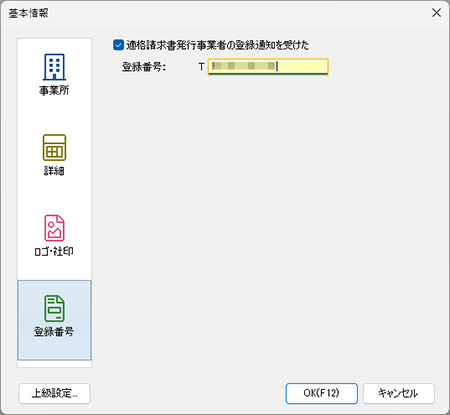
登録番号を設定後、[印刷]ダイアログの[形式]で「適格請求書等保存方式」を選択する必要があります。
[基本情報]ダイアログで登録番号を設定します。
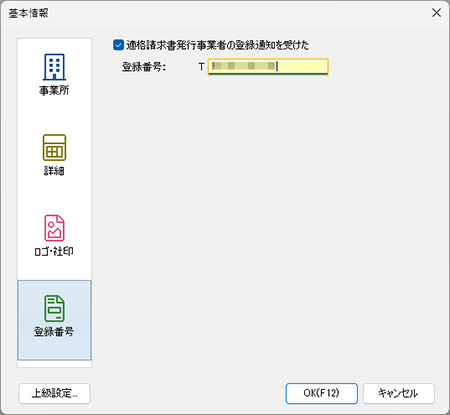
適格請求書等保存方式で印刷します。
登録番号を印刷できる帳票は、「請求書」「納品書」「納品書+請求書」「伝票+納品書+受領書」「内訳明細書」「見積書」「領収書(インボイス対応)」「請求書兼領収書」です。
右側に[!]マークが表示された場合、適格請求書等保存方式で印刷できません。(登録番号は印刷されません。)
ただし、[詳細設定]ダイアログの[鑑]タブで「適格請求書等保存方式を選択した場合、常に登録番号を印刷する」にチェックを付けると登録番号を印刷することができます。
適格請求書等保存方式で印刷する場合、消費税率欄を非表示にすることはできません。
同様の手順で合計請求書(明細あり)も適格請求書等保存方式で印刷できます。